华硕 驱动,小编教你华硕网卡驱动程序安装方法
- 分类:帮助 回答于: 2018年08月27日 15:24:02
网卡驱动程序应该要如何安装呢?其实安装网卡驱动的方法并不复杂,反而蛮简单的。好了不多说了,小伙伴要是你们不知道如何安装华硕网卡驱动的话那么就看看小编再下面给你们分享的安装方法。
小编发现最近不少的小伙伴在重装系统之后,发现没有网络,所以都认为是因为没有安装好系统而导致网络。然而并非因为没有安装好系统,其实一般的情况下是因为没有安装网卡驱动程序。网卡驱动程序要如何安装呢?今天小编就来给你们说说网卡驱动的安装方法。
1,首先确定华硕笔记本的机器型号,以及无线网卡的硬件ID.然后进入官网。

如何安装华硕网卡驱动程序图-1
2,点击“服务支持”,点击:更多详情
华硕图-2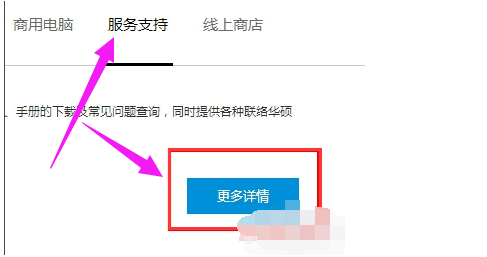
3,输入机器型号,点击:放大镜,搜索
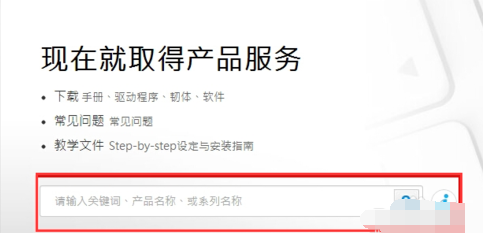
笔记本图-3
4,在“驱动程序和工具软件”,“选择操作系统”
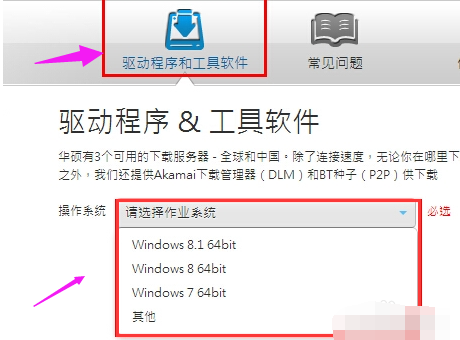
如何安装华硕网卡驱动程序图-4
5,根据硬件ID在百度上搜索,找到无线网卡驱动的生产厂家。

笔记本图-5
6,在“无线网络驱动程序”中找到所需要的驱动。
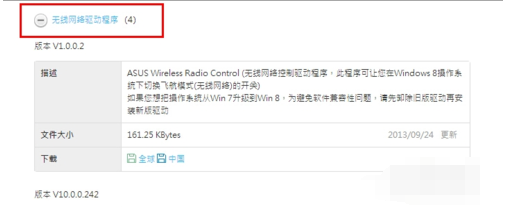
如何安装华硕网卡驱动程序图-6
7,点击“中国”进行下载安装完重启就可以了。
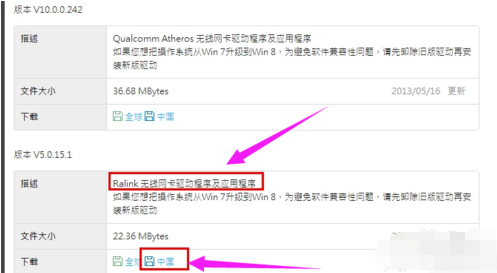
如何安装华硕网卡驱动程序图-7
 有用
26
有用
26


 小白系统
小白系统


 1000
1000 1000
1000 1000
1000 1000
1000 1000
1000 1000
1000 1000
1000 0
0 0
0 0
0猜您喜欢
- wifi正常电脑连不上网怎么解决..2020/10/12
- 笔记本怎么看配置2020/06/16
- 教你电脑配置查询方法2021/06/18
- 音频服务未运行怎么办2020/06/30
- win11系统如何设置成中文呢2021/08/04
- 小白一间装系统使用的方法是什么..2022/10/29
相关推荐
- 浮萍式键盘,小编教你浮萍式键盘怎么拆..2018/08/28
- 小编教你电脑风扇声音大怎么办?..2017/09/08
- 电脑开机屏幕没反应怎么办..2020/09/28
- 台电笔记本电脑如何进入BIOS..2020/06/10
- 电脑如何连接投影仪2020/08/02
- 带网卡驱动的驱动精灵,小编教你驱动精..2018/09/08

















